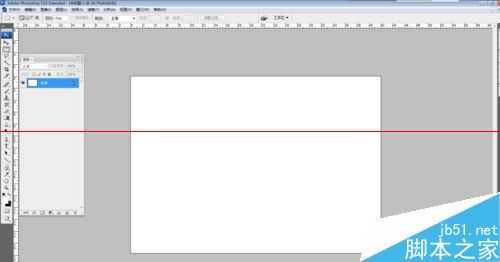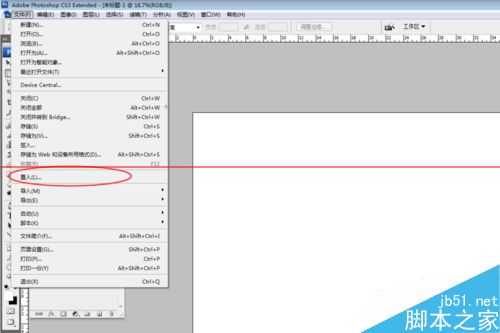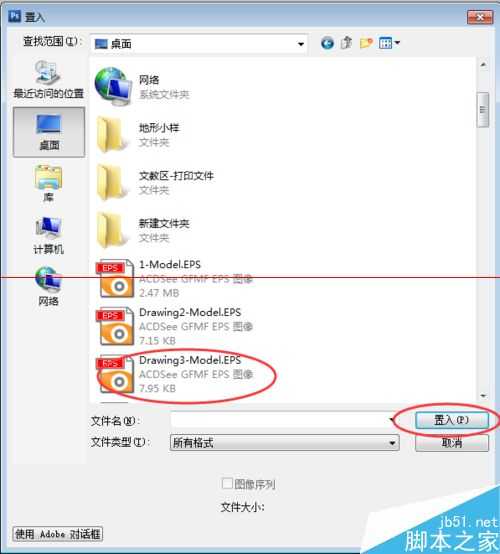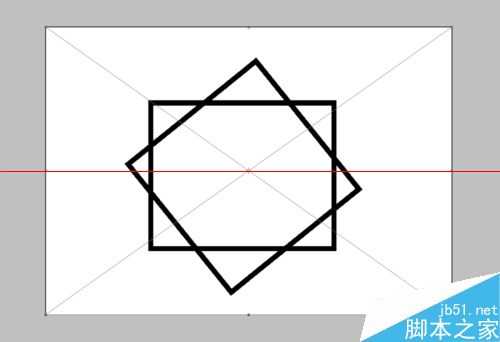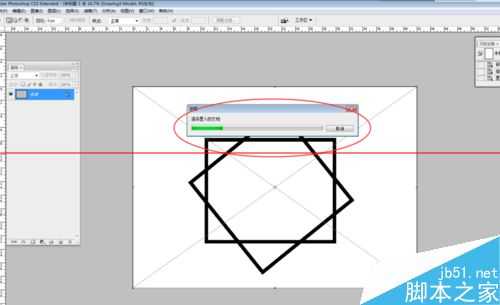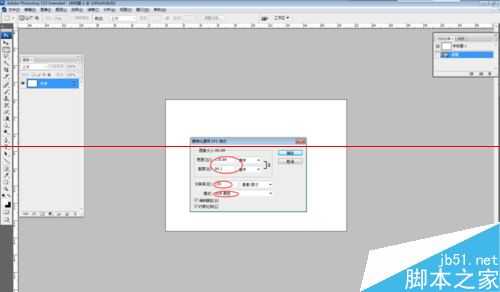Photoshop怎么导入eps格式文件?
(编辑:jimmy 日期: 2025/1/23 浏览:2)
我所知道的ps文件里边加入eps格式文件有两种方法,一个是置入,一个是直接打开
方法一,置入
1、新建一份空白文件作为底图(置入的文件需要一份底图,不用担心会叠合底图,因为置入文件是单独的一个图层)
2、在新建空白文件页面打开菜单栏中的文件命令,选择置入这个命令
3、在弹出的对话框中选中需要置入的eps文件,并点击确认
4、图件是否置入的界面就出来了,如果是需要的图件就按照下一步,如果不是再重复上面的步骤
5、那么这里假定是这个图件,我们就可以点击键盘上的Enter键,就完成了置入
方法二,直接打开
1、打开方式选择photoshop,然后弹出对话框进行多个属性的设置,点击确定,就可以完成了。
注意事项:两种方法第二种可以对eps的一些属性进行设置,第一种相对来说都是些默认的设置,例如分辨率、大小等等,具体的请自行操作。
相关推荐:
photoshop中路径的对齐与分布的教程
PScs6动画在哪?调出PScs6动画窗口的方法
photoshop中两个路径的合并计算的四种方式介绍
下一篇:PS眉毛(睫毛)笔刷怎么使用?